Les traductions sont fournies par des outils de traduction automatique. En cas de conflit entre le contenu d'une traduction et celui de la version originale en anglais, la version anglaise prévaudra.
Création et application de configurations d'agent RabbitMQ
Une configuration contient tous les paramètres de votre agent RabbitMQ au format Cuttlefish. Vous pouvez créer une configuration avant de créer des agents. Vous pouvez ensuite appliquer la configuration à un ou plusieurs agents.
Les exemples suivants montrent comment créer une configuration d'agent RabbitMQ et comment l'appliquer à l'aide de la AWS Management Console.
Rubriques
Création d'une nouvelle configuration
Pour appliquer une configuration à votre broker, vous devez d'abord créer la configuration.
Connectez-vous à la console Amazon MQ
. -
Sur la gauche, développez le volet de navigation et choisissez Configurations.
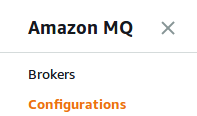
-
Sur la page Configurations, choisissez Create configuration (Créer une configuration).
-
Sur la page Create configuration (Créer une configuration), dans la section Details (Détails), saisissez le Configuration name (Nom de configuration) (par exemple,
MyConfiguration) et sélectionnez une version de Broker engine (Moteur d'agent).Pour en savoir plus sur les versions du moteur RabbitMQ prises en charge par Amazon MQ for RabbitMQ, consultez Gestion des versions du moteur Amazon MQ for RabbitMQ.
-
Choisissez Create configuration (Créer une configuration).
Créer une révision de configuration
Après avoir créé une configuration, vous devez la modifier à l'aide d'une révision de configuration.
-
Dans la liste des configurations, choisissez
MyConfiguration.Note
La première révision de configuration est toujours créée lorsqu'Amazon MQ crée la configuration.
Dans la page
MyConfigurationpage, le type et la version du moteur de courtage utilisés par votre nouvelle révision de configuration (par exemple, RabbitMQ 3.xx.xx) s'affichent. -
Dans l'onglet Détails de configuration figurent le numéro de révision de configuration, la description et la configuration d'agent au format Cuttlefish.
Note
La modification de la configuration actuelle crée une nouvelle révision de configuration.
-
Choisissez Modifier la configuration et apportez les modifications à la configuration Cuttlefish.
-
Choisissez Save (Enregistrer).
La boîte de dialogue Save revision (Enregistrer la révision) s'affiche.
-
(Facultatif) Type
A description of the changes in this revision. Choisissez Save (Enregistrer).
La nouvelle révision de configuration est enregistrée.
Important
Apporter des modifications à une configuration n'applique pas immédiatement les modifications à l'agent. Pour appliquer vos modifications, vous devez attendre la fenêtre de maintenance suivante ou redémarrer l’agent.
Actuellement, vous ne pouvez pas supprimer une configuration.
Appliquer une révision de configuration à votre agent
Après avoir créé la révision de configuration, vous pouvez appliquer la révision de configuration à votre courtier.
-
Sur la gauche, développez le volet de navigation et choisissez Brokers (Agents).
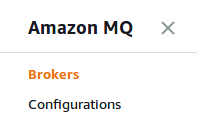
Dans la liste des courtiers, sélectionnez votre courtier (par exemple MyBroker), puis choisissez Modifier.
-
À propos de l'édition
MyBrokerpage, dans la section Configuration, sélectionnez une configuration et une révision, puis choisissez Planifier les modifications. -
Dans la section Schedule broker modifications (Planifier les modifications de l'agent), choisissez si les modifications doivent être appliquées During the next scheduled maintenance window (Au cours de la prochaine fenêtre de maintenance) ou Immediately (immédiatement).
Important
Votre agent sera hors connexion pendant qu'il est en cours de redémarrage.
-
Choisissez Appliquer.
Votre révision de configuration est appliquée à votre agent à l'heure spécifiée.